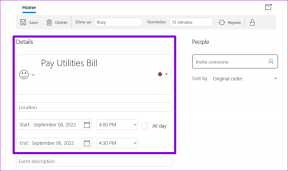Confronto tra OnePlus Launcher e Pixel Launcher: qual è il migliore?
Varie / / November 29, 2021
Google Play Store è pieno di tutti i tipi di lanciatori. Mentre alcuni sono a pagamento, altri sono gratuiti. Molto è stato detto e scritto sui lanciatori popolari come Nova, Action, Apex, Microsoft ecc. Abbiamo anche li ho confrontati uno contro l'altro.

In questo post, abbiamo deciso di affrontare i lanciatori di azioni disponibili sui telefoni Pixel e OnePlus. Nessuno di questi lanciatori può competere con le personalizzazioni offerte dai lanciatori di terze parti, tuttavia, se ti piacciono le cose minime, questi lanciatori non ti deluderanno.
Ma quale è meglio?
Scoprirai la risposta alla domanda precedente in questo post di confronto tra OnePlus e Pixel Launcher. Iniziamo a girare.
Personalizza la schermata Home
Un buon programma di avvio dovrebbe consentire di decidere il numero di colonne e righe nella schermata principale. La mancanza di questa caratteristica è uno dei motivi che rende le persone passa ai lanciatori di terze parti.

Stranamente, mentre OnePlus Launcher ti consente di personalizzare il layout della schermata iniziale, per Pixel Launcher la personalizzazione non esiste. OnePlus Launcher ti consente di modificare il numero di colonne da 3 a 5 e ti consente anche di giocare con la dimensione dell'icona.
Widget a colpo d'occhio
La schermata iniziale è la prima schermata del launcher e la schermata più utilizzata dei nostri telefoni. Mentre ad alcuni piace avere una schermata iniziale minima, ad altri piace ottenere un controllo e informazioni significativi sulla schermata iniziale.
In Pixel Launcher, ottieni un widget A colpo d'occhio nella parte superiore della schermata iniziale. Il widget visualizza gli eventi del calendario imminenti, le informazioni sui voli e gli avvisi sul traffico. Questa funzione manca in OnePlus Launcher dove ottieni semplicemente un orologio con la data presente sotto di essa.


Circa l'orologio, stranamente, il widget A colpo d'occhio di Pixel Launcher non lo fa. Se ti piace avere un orologio nella schermata iniziale, dovrai aggiungere un widget orologio separato che occuperà spazio extra.
Google ha aggiunto di recente il widget Riepilogo all'app Google. Ciò significa che ora puoi avere il widget Pixel Launcher At a Glance su qualsiasi dispositivo. Tutto quello che devi fare è aprire i widget, andare su Google e selezionare il widget A colpo d'occhio.

Barra di ricerca
Pixel Launcher ha anche una barra di ricerca Google permanente nel dock in basso. Sebbene la barra di ricerca non sia presente in OnePlus Launcher, ottieni un dock. E se desideri una barra di ricerca, puoi sempre aggiungere il widget di ricerca di Google in qualsiasi punto della schermata iniziale tranne il dock.


A differenza di altri lanciatori come Azione e Nova che ti danno l'autorità per decidere la posizione della barra di ricerca, Pixel Launcher l'ha corretto in fondo. In precedenza la barra di ricerca era presente in alto. Sarebbe stato meglio se ci avessero lasciato decidere la sua posizione. Ma, no!
Inoltre, entrambi i lanciatori non hanno la possibilità di spegnere il dock. Non puoi aggiungere pagine ad esso.
Punti di notifica
Prima di Android Oreo, era necessario installare launcher di terze parti per ottenere badge di notifica sui telefoni Pixel, poiché Pixel Launcher non supportava i badge non letti. Con Android Oreo, Google ha aggiunto la funzionalità dei punti di notifica, il che significa che ora sia OnePlus che Pixel Launcher lo supportano.


Intendiamoci, entrambi supportano i punti soltanto.
Sento che i punti sono stupidi. Il conteggio delle notifiche non lette ha molto più senso.
Tuttavia, se sei una persona senza badge, entrambe le app ti consentono di disabilitare i punti di notifica.
Anche su Guiding Tech
Google Feed
Quando scorri dal bordo sinistro di questi lanciatori, accadono due cose diverse. In Pixel Launcher, ottieni il familiare feed di Google e in OnePlus Launcher, ottieni lo scaffale OnePlus. Lo scaffale include app, contatti e promemoria recenti. OnePlus Launcher non supporta Google Feed.


Scorciatoie per le app
In Android Nougat, Google ha introdotto scorciatoie per le app. Queste sono le azioni di uso frequente dell'app disponibili direttamente nella schermata iniziale. Entrambi i lanciatori supportano le scorciatoie delle app.
Tuttavia, differiscono nel modo in cui le altre opzioni dell'app vengono mostrate agli utenti. In Pixel Launcher, quando tieni premuta l'icona di un'app, ottieni solo le scorciatoie dell'app e una piccola icona informativa. Devi tenere premuta e trascinare l'icona per ottenere le opzioni Rimuovi e Disinstalla.


Questo non è il caso di OnePlus Launcher. Qui ottieni tutte e tre le opzioni: Informazioni, Rimuovi, Disinstalla, semplicemente tenendo premuta l'icona di un'app. Ottieni anche l'opzione Modifica che ti consente di modificare le etichette e le icone delle app, un'altra funzionalità mancante in Pixel Launcher.
Anche su Guiding Tech
Cassetto app
Entrambe le app di avvio sono dotate di un cassetto delle app simile. Ottieni un elenco verticale di app con le app utilizzate di frequente in alto. In Pixel Launcher, hai la barra di ricerca di Google in alto mentre in OnePlus, ottieni la sua ricerca in alto.

È interessante notare che la ricerca di OnePlus fornisce automaticamente i nomi delle cartelle quando si tocca la barra di ricerca. Dopo aver toccato un nome, verranno mostrate tutte le app in quella cartella.


cartelle
Sebbene entrambe le app supportino le cartelle nella schermata iniziale, non dispongono del supporto per le cartelle nel cassetto delle app. Significa che non puoi creare cartelle nel cassetto delle app.
Detto questo, OnePlus Launcher è leggermente più avanti di Pixel Launcher in termini di cartelle. Viene fornito con la possibilità di nominare automaticamente le cartelle. Ad esempio, se selezioni due app social, il programma di avvio le assegnerà automaticamente un nome appropriato. Puoi cambiare il nome se non ti piace il nome dato.
Stile icona e pacchetti
Per alcuni utenti, la disponibilità di pacchetti di icone occupa un posto importante nei lanciatori. Sebbene entrambi i lanciatori ti consentano di modificare le forme delle icone, Pixel Launcher offre più forme. Ottieni quadrato, quadrato arrotondato, squircle e forme a goccia in Pixel Launcher. In OnePlus Launcher, le forme sono limitate a tonde e quadrate.


Tuttavia, OnePlus Launcher ti consente di scaricare e applicare pacchetti di icone di terze parti dalle impostazioni stesse, la funzionalità mancante nella maggior parte dei lanciatori, incluso Pixel Launcher.
Gesti
Uno dei gesti più utilizzati è il "scorri verso il basso" nella schermata principale per accedere alle notifiche. Purtroppo, lo stesso manca in Pixel Launcher. Non è tutto. Pixel Launcher non supporta affatto i gesti, tranne lo scorrimento verso il basso sul sensore di impronte digitali per accedere al pannello delle notifiche.
Pixel Launcher non supporta affatto i gesti
D'altra parte, mentre OnePlus Launcher supporta il launcher a scorrimento verso il basso, mancano anche qui altri gesti disponibili nei launcher di terze parti.
Anche su Guiding Tech
Cosa manca
Entrambi i lanciatori sono abbastanza simili. Tuttavia, mentre in Pixel Launcher non ottieni opzioni e gesti di personalizzazione della schermata iniziale, dovrai vivere senza feed Google in OnePlus Launcher. Inoltre, Pixel Launcher manca anche di temi adeguati. Sul dispositivo OnePlus, puoi modificare il tema del dispositivo da Impostazioni schermo.
Nel caso in cui desideri Pixel Launcher sul tuo dispositivo Android, puoi scaricare il Lanciatore di sedie a sdraio dal Play Store o installa il Rootless Pixel 2 Launcher che fornisce tutte le funzionalità di Pixel Launcher.